
עודכן לאחרונה ב

האם אתה רוצה ליצור קולאז' תמונות מהמם מהתמונות שלך? למד כיצד למזג תמונות יחד באייפון כאן.
מצלמות הסמארטפונים הפכו לעוצמתיות להפליא, ומאפשרות לך לצלם תמונות באיכות גבוהה כמעט בכל מצב.
לאחר שצילמת תמונות נהדרות, אתה רוצה להשוויץ בהן. מיזוג תמונות ליצירת קולאז' תמונות היא דרך מצוינת לעשות זאת.
אם אתה רוצה לדעת איך למזג תמונות יחד באייפון, יש כמה דרכים פשוטות למדי לעשות זאת.
כיצד ליצור קיצור דרך לאייפון למיזוג תמונות יחד
למרות שהאייפון אינו מגיע עם פונקציות מותקנות מראש המאפשרות לך למזג תמונות יחד, יש לו את כל מה שאתה צריך כדי ליצור משלך באמצעות אפליקציית קיצורי הדרך.
כדי ליצור קיצור דרך למיזוג תמונות האייפון שלך:
- הפעל את קיצורי דרך אפליקציה באייפון שלך.
- הקלק על ה + (הוסף) סמל בפינה הימנית העליונה של המסך.
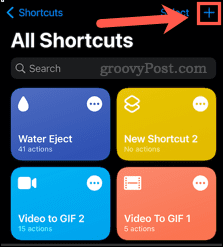
- הקש קיצורשֵׁם.
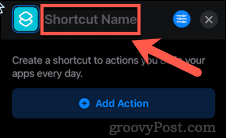
- תן לקיצור הדרך שלך שם שתזהה.
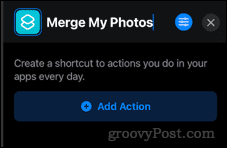
- הקש על הגדרות סמל.
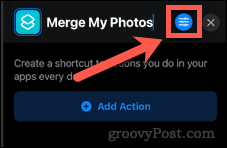
- כעת הקש על המתג כדי להפעיל הצג ב-Share Sheet, לאחר מכן הקש בוצע.
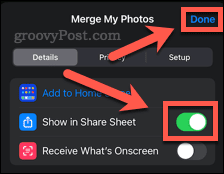
- הקש כאן חפש אפליקציות ופעולות ממש בתחתית המסך.
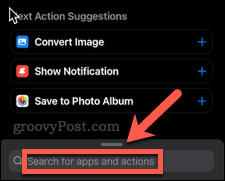
- הקלד את המילה לְשַׁלֵב וכאשר הוא מופיע, הקש על שלב תמונות.
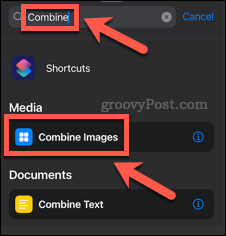
- הקש אופקית.
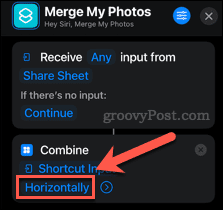
- אתה יכול לבחור שהתמונות יתמזגו אופקית, אנכית או ברשת בכל פעם, או לבחור שאל בכל פעם להתבקש לבחירתך בכל פעם שאתה משתמש בקיצור הדרך.
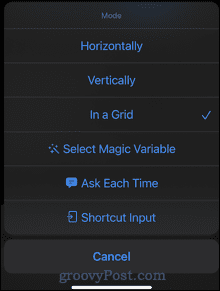
- אם ברצונך להוסיף מרווח בין תמונות, הקש על סמל החץ והזן א מרווחים ערך.
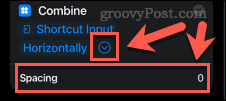
- פעם נוספת, הקש חפש אפליקציות ופעולות ממש בתחתית המסך.
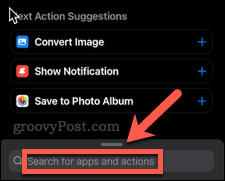
- סוּג לשמור ל ולאחר מכן לחץ על שמור באלבום תמונות.
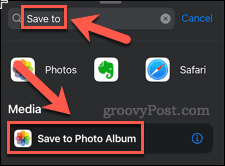
- הקש אחרונים ובחר אלבום אחר אם ברצונך לשנות את מיקום התמונות הממוזגות שלך.
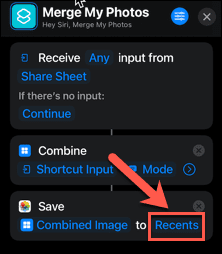
- הקלק על ה איקס בפינה הימנית העליונה כדי לשמור ולסגור את קיצור הדרך.
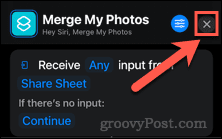
קיצור הדרך שלך נוצר כעת. כעת נסקור כיצד להשתמש בו.
כיצד להשתמש בקיצור הדרך שלך למזג תמונות באייפון
כעת יצרת את קיצור הדרך שלך, אתה יכול להשתמש בו כדי למזג את תמונות האייפון שלך יחד.
כך:
- פתח את ה תמונות אפליקציה.
- הקש בחר בפינה הימנית העליונה של המסך.
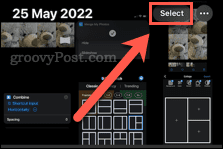
- לאחר מכן, הקש על כל התמונות שברצונך למזג ולאחר מכן הקש על לַחֲלוֹק סמל.
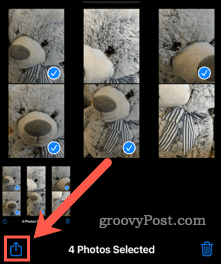
- גלול מטה והקש על שם קיצור הדרך שלך.
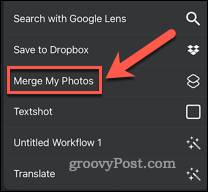
- אם בחרת שאל בכל פעם כאשר יצרת את קיצור הדרך שלך, בחר באפשרות שלך.
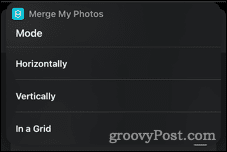
- תראה סימן ביקורת לאחר שהקיצור יסיים לפעול.
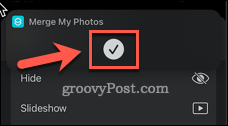
- הקלק על ה איקס כדי לסגור את גיליון השיתוף.
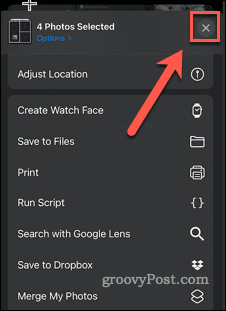
- התמונה הממוזגת שלך תופיע כעת בתיקייה שבחרת בעת יצירת קיצור הדרך.
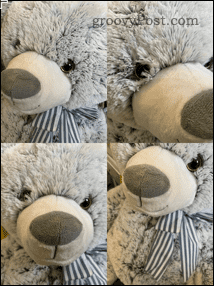
כיצד למזג תמונות יחד באייפון באמצעות אפליקציה
ישנן מספר אפליקציות בהן תוכל להשתמש כדי למזג תמונות באייפון שלך, כולל מספר אפשרויות חינמיות. בדוגמה זו, נשתמש ב- Pic Stitchאפליקציה. אפליקציה זו מציעה רכישות בתוך האפליקציה, אך אתה יכול להשתמש בפונקציות הבסיסיות בחינם.
לאחר מספר שימושים, האפליקציה תוסיף סימן מים לתמונות שלך, אך תוכל לפתוח שימוש בלתי מוגבל באמצעות תשלום בתוך האפליקציה.
כדי למזג תמונות באייפון באמצעות Pic Stitch:
- הפעל את אפליקציית Pic Stitch.
- הקש על הפריסה שבה ברצונך להשתמש עבור התמונות שלך.
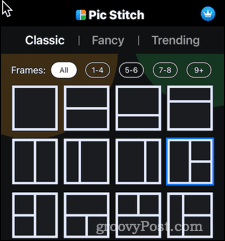
- הקש על + סמל באחת הפריימים.
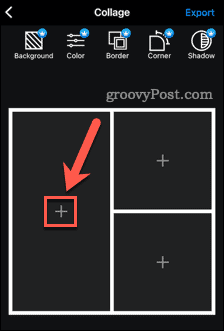
- הענק גישה לתמונות שלך ולאחר מכן בחר את התמונות שברצונך שיופיעו בתמונה, ולאחר מכן הקש על בוצע.
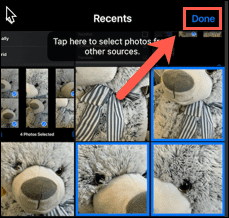
- גרור אחת מהתמונות לרשת ולאחר מכן הקש על בוצע.
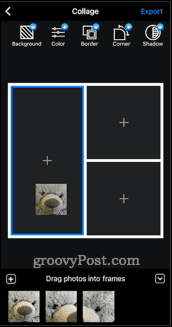
- חזור על הפעולה עם התמונות האחרות.
- גרור את התמונות כדי למקם אותן בתוך המסגרות.
- כשתסיים, הקש על יְצוּא.
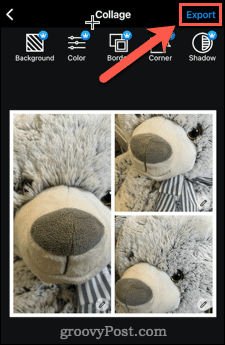
- הקש שמור בתמונות או בחר באחת מאפשרויות השיתוף האחרות.
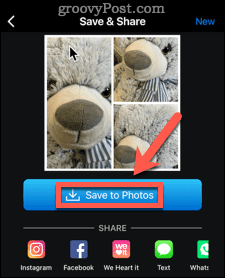
- התמונה הממוזגת שלך תישמר או תשתף.
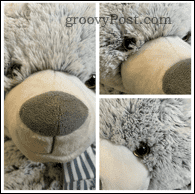
ערוך תמונות ישירות באייפון שלך
הידיעה כיצד למזג תמונות יחד באייפון מאפשרת לך ליצור מונטאז'ים של תמונות ישירות בטלפון שלך ללא צורך בשימוש במחשב.
יש עוד הרבה דברים שאתה יכול לעשות ישירות באייפון שלך כדי לשפר את התמונות שלך. אתה יכול לערוך את התמונות והסרטונים שלך באמצעות אפליקציית התמונות. שווה גם לבדוק כמה מהצילומים הנהדרים אפליקציות לאייפון. אתה יכול אפילו במהירות ובקלות לצייר על תמונה באייפון.
כיצד למצוא את מפתח המוצר של Windows 11
אם אתה צריך להעביר את מפתח המוצר של Windows 11 או רק צריך אותו כדי לבצע התקנה נקייה של מערכת ההפעלה,...
כיצד לנקות את המטמון של Google Chrome, קובצי Cookie והיסטוריית גלישה
Chrome עושה עבודה מצוינת באחסון היסטוריית הגלישה, המטמון והעוגיות שלך כדי לייעל את ביצועי הדפדפן שלך באינטרנט. זה איך לעשות...
התאמת מחירים בחנות: איך להשיג מחירים מקוונים בזמן קניות בחנות
קנייה בחנות לא אומרת שאתה צריך לשלם מחירים גבוהים יותר. הודות להבטחות התאמת מחיר, תוכלו לקבל הנחות מקוונות בזמן הקניות ב...
כיצד להעביר מנוי לדיסני פלוס במתנה עם כרטיס מתנה דיגיטלי
אם נהנית מדיסני פלוס וברצונך לחלוק אותו עם אחרים, הנה איך לקנות מנוי דיסני+ מתנות עבור...

![מיקרוסופט משחררת כלי אינטרנט חדשים [groovyDownload]](/f/f25987cd5429d7bbcc47b2aec62b9ba4.png?width=288&height=384)

